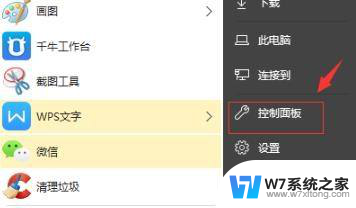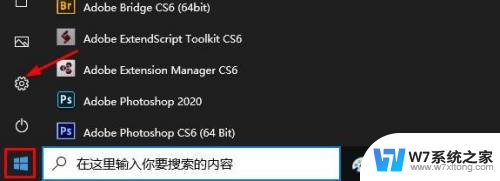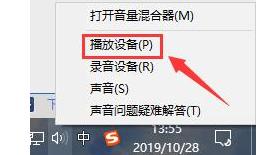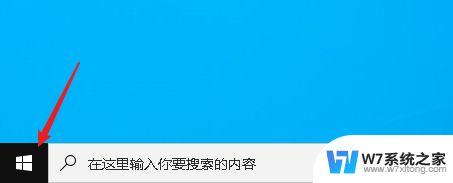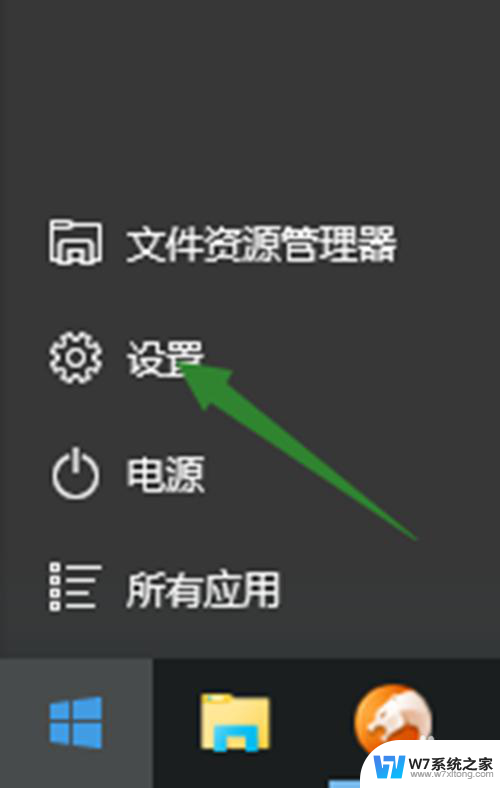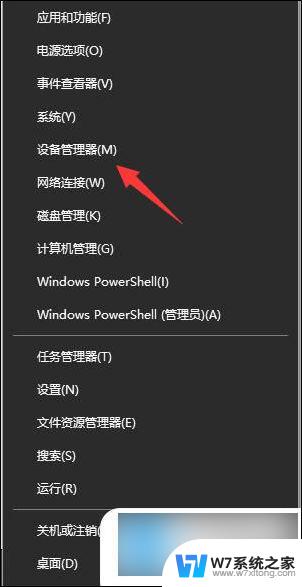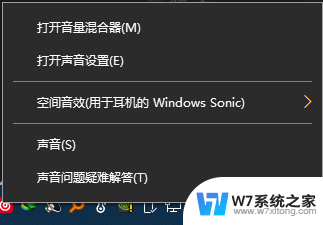win10怎么调声音 Windows 10 声音设置打开方法
更新时间:2024-08-12 12:47:02作者:jiang
在使用Windows 10操作系统时,调整声音设置是非常重要的一项操作,想要在Win10中调整声音,首先需要打开声音设置。在Win10中,调整声音的方法非常简单,只需要按下快捷键Win+I打开设置,然后点击系统选项,在左侧菜单中选择声音,即可进入声音设置页面。在这里可以调整系统的整体音量、通知声音、应用程序的音量等。通过调整这些设置,可以让系统的声音更符合个人的需求和喜好。
操作方法:
1.方法一,右键单击任务栏上的"喇叭"按钮。然后在菜单中选择"打开声音设置"。
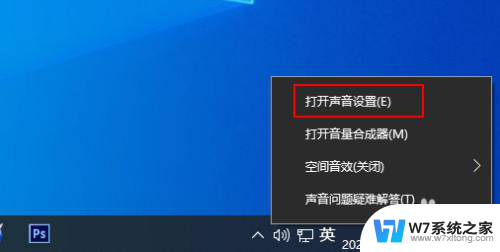
2.方法二,在任务栏上的搜索框中键入声音,然后从结果中选择"声音设置"。
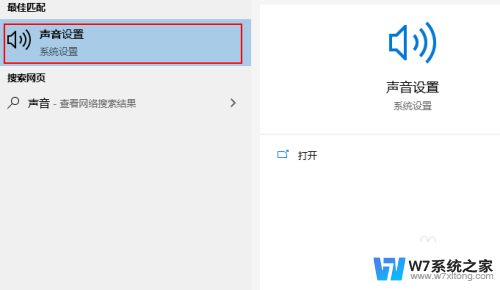
3.方法三,1,在开始菜单中打开控制面板。
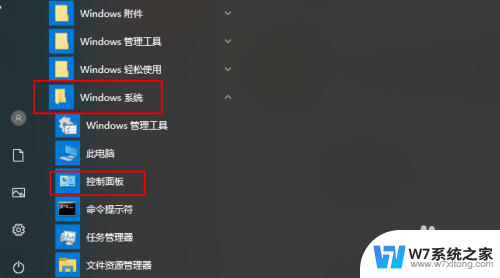
4.2,点击硬件和声音。
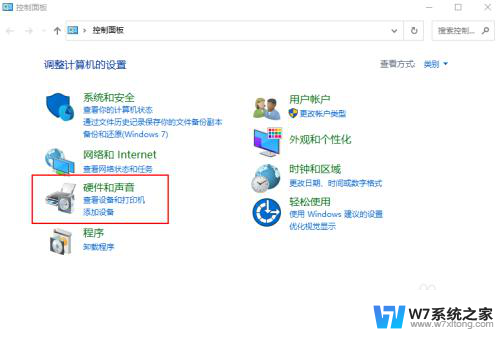
5.3,点击更改系统声音。
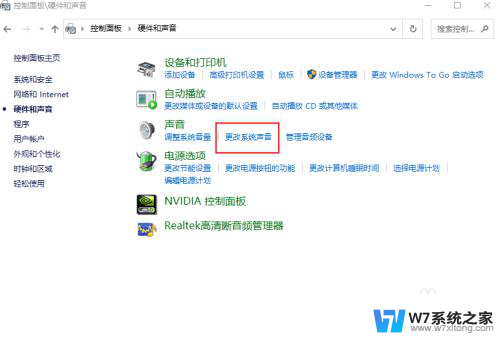
以上是Win10如何调整音量的全部内容,如果你遇到这种情况,你可以根据小编的操作进行解决,非常简单快速,一步到位。